Når du liker iPhone med så mange fremtredende funksjoner, må de fleste av dere ha opplevd et enkelt problem som kan gjøre deg veldig frustrert, det vil si at iPhone-lyden ikke fungerer. Dette er en merkelig sak, men det skjer av og til. IPhone-en slutter å produsere lyd helt plutselig, rett etter at du kobler iPhone-en ut av en dock eller når du fjerner øretelefonen ut av kontakten. Selvfølgelig er det andre situasjoner når det bare skjer.
Spørsmålet er, hvordan fikser jeg lyd som ikke fungerer på iPhone? I den følgende artikkelen har vi samlet alle løsningene du kan bruke når iPhone 6/5/4 lyd ikke fungerer. Hvis du hører ingen lyd eller forvrengt lyd fra din iPhone, iPad eller iPod-høyttaler, få referanse fra denne artikkelen.
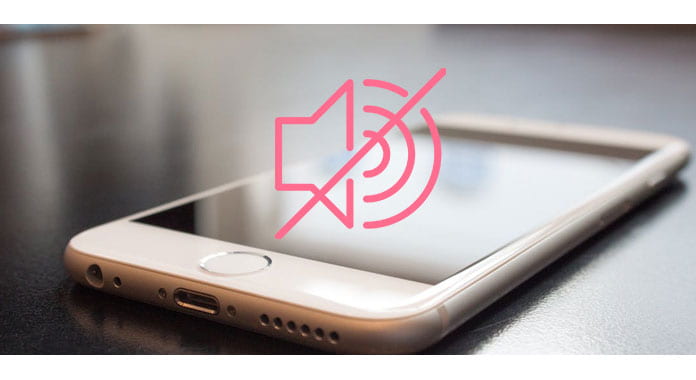
Før vi gir deg opplæringsprogrammer for å fikse lyd som ikke fungerer på iPhone / iPod / iPad, la oss lære mer om hvorfor fungerer lyden min ikke på min iPhone? I de fleste tilfeller, når vi snakker om at iPhone-lyd ikke fungerer uten hodetelefoner, kan det enten være et programvareproblem, et vanskelig problem eller noen skjulte innstillinger i Apple som kan forårsake dette problemet.
Før du planlegger å ta din iPhone til Apple Store, vil vi sterkt anbefale deg å sjekke Generell feilsøking. De fleste "lyd fungerer ikke på iPhone" -problemer kan fikses med endringer i innstillingene. Hvis du allerede har sjekket voluminnstillingene på iPhone, er her noen av de andre områdene du kan utforske.
Etter å ha lært om hvorfor iPhone-lyd ikke fungerer, la oss komme til løsningene for å fikse lyd som ikke fungerer på iPhone. Det er noen få ting du kan ta hensyn til.
Det er en innstilling for dempebryter på venstre side av iPhonen, og noen ganger vil folk feilaktig bytte den til Stille (Hvis du kan se oransje, er enheten satt til å stille.), Noe som fører til at iPhone-lyden din ikke fungerer. Så pass på at bryteren ikke er oransje, og at du også kan kontrollere volumnivået ved å bruke volumknapper under dempeknappen.
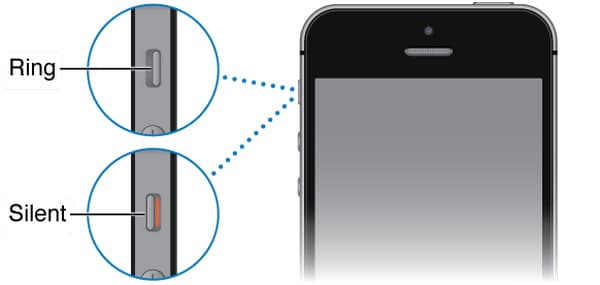
For brukere som bruker Bluetooth-hodesettet eller høyttaleren sammen med iPhone, må du sørge for at du ikke har koblet et Bluetooth-håndsett til iPhone, da dette kan føre til at lyd ikke fungerer på iPhone (12 inkludert). Gå til innstillinger > Bluetooth og sørg for at ingen hodesett er koblet til det. Selvfølgelig er den enkleste måten å slå av Bluetooth.
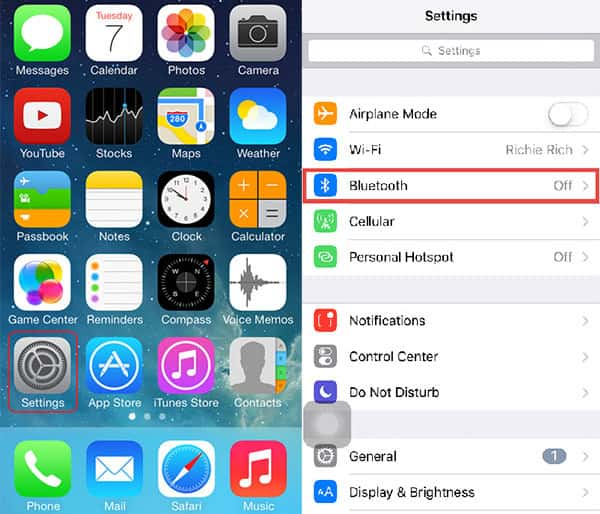
Selv om Don't Disturb er en veldig nyttig funksjon, kan folk slå på dette og har en tendens til å glemme det. Som et resultat vil du ikke høre noen lyd på iPhone, og alle samtalene dine, iMessage-varsler og FaceTime-samtaler vises ikke. Bare sveip fra bunnen på iPhonen din, så åpnes Kontrollsenteret. Klikk på måneskiltet for å slå av Ikke forstyrr og sjekk om iPhone-lyden ikke fungerer er løst. (Se hva du skal gjøre hvis "Ikke forstyrr" ikke fungerer)
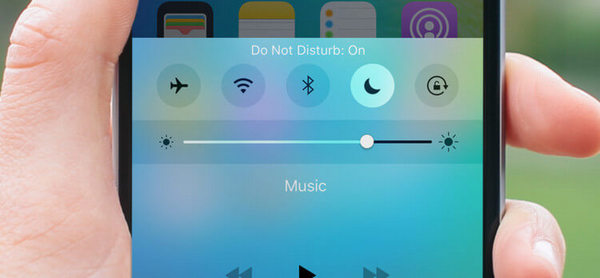
Hvis lyden ikke fungerer for forskjellige varsler, for eksempel tekst, samtale eller varsling fra en app, må du sjekke varslingsinnstillingene for det aktuelle programmet. Gå til Innstillinger, bla ned og trykk på Varsler. Her kan du se alle appene på iPhone-en din og angi varsellyd for dem.
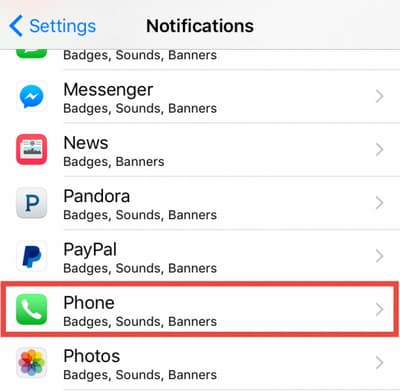
Hvis ingen av de vanlige løsningene ovenfor kan hjelpe deg med å fikse iPhone-lyden ikke fungerer, kan du alltid prøve å gjøre det start iPhone på nytt eller tilbakestill. Hvis du vil fjerne alle personlige innstillinger på iPhone, kan det hende at iPhone-lyden ikke fungerer på en eller annen måte.

Har du fortsatt lyd som ikke fungerer på iPhone? Dette kan være et maskinvareproblem nå. Du må sjekke høyttalere. Høyttalerne på iPhone er plassert på undersiden rett ved siden av ladeporten. Forsikre deg om at det ikke er noe søppel i høyttaleren. Hvis du ikke vet hvordan du gjør det, ta iPhone til nærmeste App Store for å få den sjekket.
Du kan være interessert i: Slik fikser du Face ID fungerer ikke på iPhone
Du trenger kanskje: Hvordan fikse lyd som ikke fungerer på Mac
I denne artikkelen ga vi deg hovedsakelig alle løsningene til "Lyd fungerer ikke på iPhone", du kan også prøve dette iOS-systemgjenopprettingsverktøyet for å fikse iPhone (12 inkludert) lyd som ikke fungerer. Har du fortsatt flere spørsmål? Legg gjerne igjen kommentarene nedenfor.